笔记本电脑无法连接WiFi的解决方法(找不到WiFi信号?别急)
- 家电常识
- 2025-01-09
- 26
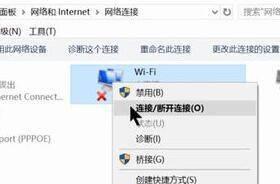
在现代社会中,无线网络已经成为生活中不可或缺的一部分。然而,有时候我们会遇到笔记本电脑无法找到或连接到WiFi网络的情况。这个问题可能会让人头痛,因为无法连接到WiFi...
在现代社会中,无线网络已经成为生活中不可或缺的一部分。然而,有时候我们会遇到笔记本电脑无法找到或连接到WiFi网络的情况。这个问题可能会让人头痛,因为无法连接到WiFi意味着我们无法享受互联网的便利。如果你的笔记本电脑遇到了这个问题,该怎么办呢?接下来,本文将会给出一些解决笔记本电脑无法连接WiFi的方法,帮助你摆脱这个困扰。
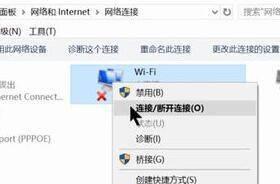
一、检查WiFi开关是否打开
二、确认无线网卡驱动程序是否正常
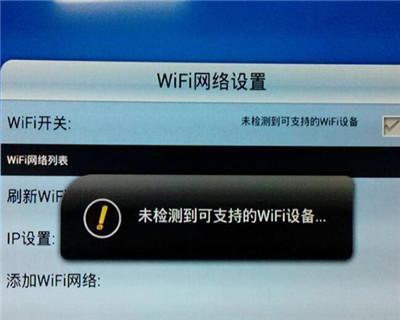
三、重启路由器和笔记本电脑
四、检查WiFi密码是否正确
五、尝试忘记网络并重新连接
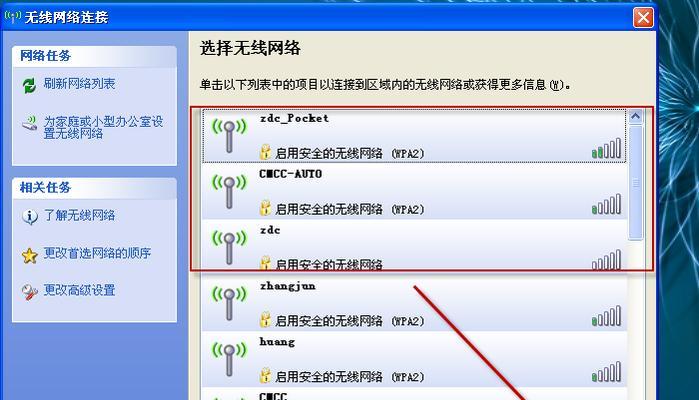
六、查看周围其他设备是否能够连接WiFi
七、检查系统网络设置是否正确
八、检查无线网卡是否可用
九、更新无线网卡驱动程序
十、关闭杀毒软件或防火墙
十一、检查IP设置是否正确
十二、使用网络故障排除工具
十三、检查电脑是否被MAC地址过滤
十四、尝试将笔记本电脑靠近路由器
十五、联系专业技术支持人员
检查WiFi开关是否打开
要连接WiFi,首先要确保笔记本电脑的WiFi开关处于打开状态。有些笔记本电脑配备了硬件开关来控制WiFi的开启和关闭,我们可以通过查看键盘上的功能键或外部开关来确认WiFi是否已经打开。
确认无线网卡驱动程序是否正常
无线网卡驱动程序是连接WiFi网络的关键。我们可以通过打开设备管理器,找到无线网卡并检查其状态,如果显示有黄色感叹号或问号,则说明驱动程序可能存在问题。此时,我们可以尝试更新驱动程序或者卸载重装驱动程序来解决问题。
重启路由器和笔记本电脑
有时候,网络问题可能是暂时性的,通过重启路由器和笔记本电脑可以清除一些临时错误。我们可以先关闭路由器的电源,等待几秒后再打开;然后在笔记本电脑上选择重新启动,等待系统重新启动后再试着连接WiFi。
检查WiFi密码是否正确
如果WiFi密码输入错误,笔记本电脑是无法连接到网络的。我们需要确保输入的密码是正确的,可以尝试手动输入WiFi密码而不是使用自动保存的密码来连接网络。
尝试忘记网络并重新连接
有时候,笔记本电脑会记住之前连接过的网络,但由于某些原因无法连接。在这种情况下,我们可以选择忘记网络并重新连接。在电脑上打开网络和互联网设置,找到已知的网络列表,选择要忘记的网络,然后重新搜索并连接。
查看周围其他设备是否能够连接WiFi
如果你的笔记本电脑仍然无法连接WiFi,可以检查一下周围其他设备是否能够连接成功。如果其他设备也无法连接,那么可能是路由器出了问题。此时,你可以尝试重启路由器或者联系网络服务提供商来解决问题。
检查系统网络设置是否正确
在一些情况下,系统网络设置可能被错误地更改,导致无法连接WiFi。我们可以在控制面板中打开网络和共享中心,选择更改适配器设置,然后检查WiFi适配器的属性和配置是否正确。
检查无线网卡是否可用
如果无线网卡处于禁用状态,笔记本电脑是无法连接WiFi的。我们可以通过设备管理器找到无线网卡,右键点击并选择启用,使其可用。
更新无线网卡驱动程序
无线网卡驱动程序的更新可能会修复一些与WiFi连接相关的问题。我们可以在设备管理器中找到无线网卡,右键点击并选择更新驱动程序来进行更新。
关闭杀毒软件或防火墙
有时候,杀毒软件或防火墙可能会干扰WiFi连接。我们可以尝试在连接WiFi之前将其关闭,然后再重新连接。
检查IP设置是否正确
IP设置错误也可能导致无法连接WiFi。我们可以在网络和共享中心的更改适配器设置中,找到WiFi适配器,右键点击选择属性,然后在IPv4和IPv6属性中选择自动获取IP地址。
使用网络故障排除工具
操作系统提供了网络故障排除工具,可以帮助我们诊断和解决WiFi连接问题。我们可以在网络和共享中心的故障排除选项中选择网络适配器并运行故障排除工具来自动修复问题。
检查电脑是否被MAC地址过滤
一些路由器可能设置了MAC地址过滤,只有在过滤列表中的设备才能连接。我们可以在路由器管理页面中查看MAC地址过滤列表,并确保笔记本电脑的MAC地址在列表中。
尝试将笔记本电脑靠近路由器
有时候,WiFi信号可能因为距离问题而受到干扰,导致无法连接。我们可以尝试将笔记本电脑靠近路由器,减少物理距离来改善信号质量。
联系专业技术支持人员
如果经过以上方法仍然无法解决无法连接WiFi的问题,那么可能是网络设备或系统出现了更严重的问题。此时,建议联系专业技术支持人员来获得进一步的帮助和解决方案。
无法连接WiFi是一个常见但又令人困扰的问题。本文列举了15种解决方法,涵盖了从硬件到软件的各个方面。希望读者在遇到笔记本电脑无法连接WiFi的情况下,能够通过这些方法找到解决方案,恢复网络连接的畅通。记住,在解决问题时要耐心,并逐个尝试不同的方法,相信问题总会找到解决的办法!
本文链接:https://www.zxshy.com/article-6417-1.html
下一篇:快速上手(学会导入)

